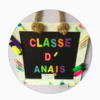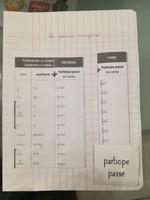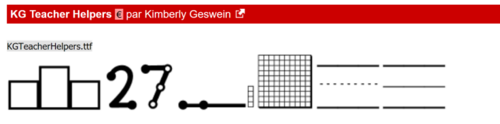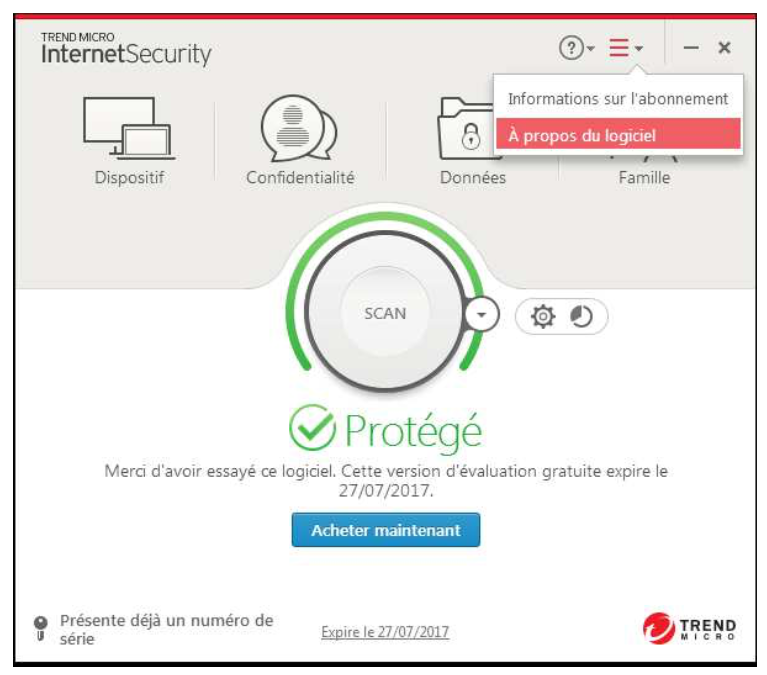-
J'utilise cette année la méthode Faire de la grammaire au CE2 (édition CAnopé). Pourquoi ce choix ? Tout d'abord car lors des visites sur le terrain, ou à l'ESPE, il a souvent été question de cette méthode sans que je puisse avoir un avis bien clair puisque ne l'ayant jamais appliquée.
Ma collègue qui me complète le mardi (oui vous avez vu comme j'ai évité l'affreux "décharge") avait déjà utilisé cela, alors je me suis dit que je pourrais essayer cette année.
J'ai en outre un élève ayant de sévères difficultés à écrire (il n'a pas le tonus suffisant pour tenir un crayon). J'ai donc décidé de lui proposer régulièrement des exercices à faire sur tablette.
Voici donc, après cette longue introduction, un exercice en ligne. Il correspond à la Période 4 semaine 1 séance 2, et concerne la pronominalisation des groupes nominaux.
Voici le lien : https://learningapps.org/display?v=p7byikoct18
 votre commentaire
votre commentaire
-
Voici un nouvel exercice pour EtiGliss, l'application où on utilise des étiquettes.
Des verbes apparaissent, et il faut les trier selon qu'ils sont à l'infinitif ou conjugués.
 votre commentaire
votre commentaire
-
Un exercice très simple: il s'agit de ranger dans l'ordre les jours de la semaine (attention début de semaine à l'anglaise, donc dimanche).
Cliquez sur l'image.
 votre commentaire
votre commentaire
-
J'aime proposer aux élèves des exercices sur EtiGliss: ce sont des exercices simples à maitriser, puisqu'il s'agit d'étiquettes à déplacer. La consigne est lue et par un appui long, l'élève peut entendre le texte de l'étiquette qui s'affiche.
Les exercices se créent directement sur le site de l'application et se testent via l'application. C'est dommage d'ailleurs qu'on ne puisse pas essayer en ligne ce qu'on a créé.
Toujours est il que je vous propose un exercice que j'ai créé pour EtiGliss: 16 mots à trier selon leur classe grammaticale (noms, adjectifs, déterminants et verbes).
Cliquez sur l'image pour suivre le lien.
 3 commentaires
3 commentaires
-
Beaucoup de mes élèves ne relisent pas les leçons: trop longues, peu motivantes, mais surtout ils n'en voient pas l'intérêt immédiat.
C'est pourquoi je tente, par moments, de mettre en place des traces écrites qu'ils peuvent utiliser de façon pratique, comme j'ai pu le voir sur différents blogs avec ce qu'on appelle les leçons à manipuler ou leçons interactives.
J'essaie de le faire quand ça s'y prête, pas juste pour travailler un aspect esthétique. En l'occurence, pour le passe composé, j'ai voulu montrer que c'est surtout le participe passé qui change selon le verbe, l'auxiliaire lui est peu variable, comme on a avoir ou être selon le verbe. Ici, on se centre sur l'auxiliaire avoir.
Voici donc ma maigre contribution. La partie de gauche est collée. Les languettes avec les verbes au participé passé sont découpées et rangées. Le carré "participe passé" est scotché trois de ses cotés, celui du dessus restant ouvert pour qu'on y insère les languettes des PP. Ensuite, quand on en a besoin, on sort le verbe nécessaire et on le place à côté de l'auxiliaire (on reforme le +).
Pour les casse-pie... euh, mes chères collègues qui ont souhaité voir en photo ce que ça donne, leur vœu est exaucé ;)
 4 commentaires
4 commentaires
-
Voici des polices que j'utilise car elles sont très pratiques dans le cadre des mathématiques. Un clic sur l'image permet de télécharger la police.
La police "abaque" permet d'afficher ... des abaques ! Ça peut paraitre bête, mais qu'il est pratique d'avoir des abaques déjà complétés à portée de main. Tout se fait via les chiffres du clavier, de 0 à 9.
La police KG Teacher me permet d'afficher notamment les images des unités, dizaines et centaines plus facilement. J'utilisais jusque là des images que j'avais récupérées et adaptées. Le fichier contient la table des correspondances, pour savoir ce qu'affichera chaque touche du clavier.
Plus spécifique, voilà la police PicTchou, qui contient des images adaptées aux méthodes Picbille et Tchou de Rémi Brissiaud.
source : http://lakanal.net/aide/pictchou.htm
 8 commentaires
8 commentaires
-
Depuis janvier 2016, un accord a été signé entre le Ministère de l'Education et Microsoft.
Grâce à cela, alors qu'on nous a "bassiné" pendant des années avec OpenOffice, voilà que la suite bureautique de Microsoft devient gratuite pour les enseignants. (Je n'exagère pas, puisqu'on nous envoyait tout au format OpenOffice. Et soudain ... retour à Microsoft !)
Attention, on me signale que le contrat de licence stipule que l'école doit détenir une licence établissement pour ses propres ordinateurs, ce qui donne droit aux enseignants de l'école de détenir gratuitement Office sur leurs propres ordinateurs.
Rien de bien compliqué: il faut d'abord vous inscrire avec votre adresse académique sur le site Office éducation (et non pas l'adresse de votre établissement comme il est écrit).
Vous recevrez alors un lien pour vous inscrire sur le site Office.
Attention, il est possible que ce lien arrive dans les indésirables de votre mail académique.
Un fois inscrit, rendez -vous sur le site Office: vous avez déjà accès gratuitement à la partie Office 365, qui est la suite en ligne.
Mais vous pouvez aussi installer les applications sur vos ordinateurs ou tablettes (5 maximum par compte).
Pour cela, allez dans la partie "mon compte" (accessible en regardant en haut à droite, là où est affiché votre nom en principe).
A droite, dans le menu, cliquez sur "état de l'installation". Vous verrez à droite les applications déjà installées.
Cliquez sur "Installer les applications de bureau" et vous accéderez alors à la page des téléchargements. Vous pouvez obtenir les versions d'Office 2016 pour Mac ou Windows, mais aussi pour smartphones et tablettes.
Une fois que vous lancerez une des applications, il suffira de saisir la même adresse mail que celle utilisée sur Office. L'application va alors reconnaitre votre compte et débloquer la suite pour votre ordinateur.
 16 commentaires
16 commentaires
-
Comme beaucoup, j’utilise à destination des élèves des vidéos trouvées sur internet. Pour ne pas encombrer la mémoire des mini-PC de l’école, ou parce qu’on utilise des tablettes, ou le plus souvent pour les diffuser aux élèves afin de les consulter chez eux, j’utilise des vidéos disponibles sur Internet, majoritairement Youtube.
Mais voilà, un problème s’est vite posé : les élèves étaient vite distraits par les pubs visibles sur Youtube, mais aussi par les suggestions de vidéos visibles sur la droite. Ça, et la myriade d’informations à l’écran, cela faisait beaucoup pour des enfants facilement dispersés. C'est encore plus vrai à la maison où les suggestions s'appuient sur les habitudes de la famille, selon leurs recherches sur Youtube. Ca prêtait d'autant plus à des distractions, voire à des "incidents" pour peu que le grand frère soit fan de rock satanique ou de youtubeurs pas bien fins.
C’est ainsi qu’après des recherches, j’ai trouvé des applications qui « nettoyaient » Youtube de ces distractions, mais cela ne convenait pas car il fallait obtenir ces applications et ensuite les activer, ce qui supposait un acte volontaire de la part des élèves ou de leurs parents.
Mais je suis tombé rapidement sur un site qui faisait ce travail avec efficacité et simplicité : Viewpure.
Viewpure est en version beta, c’est-à-dire non aboutie. Mais il suffit déjà à notre but.
Sans inscription nécessaire, il suffit de se rendre sur la page d’accueil du site.
On voit ainsi une barre de saisie, où il suffit d’écrire l’adresse d’une vidéo Youtube, ou plus simplement de la coller après l’avoir copiée sur le site Youtube.

Une fois l’adresse saisie, on appuie sur le bouton « Purify » et le résultat apparait aussi vite : une belle page qui ne présente quasiment que la vidéo, débarrassée de tous ses parasites.

Ensuite, un clic sur la barre d’adresse permet d’afficher le lien de cette page, qu’il faut ensuite copier et utiliser comme on le souhaite.
J’utilise ces liens pour des consultations en classe, directement ou par le biais de QRCodes, puisque nous avons une connexion internet, mais surtout parce que je mets aussi des QRcodes sur les leçons, les poésies, et des liens sur Klassroom.
Le site Viewpure fonctionne par donations libres.
Il existe d'autres sites de ce genre, comme nicertube.com, mais celui-ci me gêne car la vidéo apparait toute petite, et les fonds perturbent autant la lecture, alors seuls les fonds colorés me conviennent.
Une autre alternative intéressante est Safeshare TV, un poil plus complexe au premier regard.
 11 commentaires
11 commentaires
-
Un petit document pour les utilisateurs de SmartNote: 8 additions à 2 ou 3 chiffres par nombre affichées en ligne.
Avec le stylet, on peut faire glisser verticalement l'opération pour faire apparaitre la correction, posée.
Une petite surprise en bas de page ;) (internet nécessaire)
Un clic sur cette image pour accéder au document:
 votre commentaire
votre commentaire
-
L'Education Nationale a reconduit son partenariat avec Trend Micro.
Cela permet aux enseignants de profiter gratuitement de la solution de sécurité de cet éditeur, à installer sur 3 postes personnels maximum. Je dis bien "personnels", c'est-à-dire que ça ne concerne pas les ordinateurs que vous pourriez avoir en classe.
La suite existe pour PC et Mac.
Je parle bien de "suite", pas juste d'un antivirus, car cette version de Trend comprend un antivirus, mais aussi d'autres outils comme un antivirus, un anti-hameçonnage, un contrôle parental.
Pour ceux ayant déjà installé chez eux cet antivirus, voilà comment renouveler la licence.
Pour récupérer votre nouvelle clé (protection pour 3 dispositifs), il faut vous connecter à la page dédiée de TrendMicro et vous inscrire avec votre adresse professionnelle.
Faire un clic droit sur l’icône Trend en bas à droite (sur Windows) puis cliquer sur « Ouvrir la console principale ».
Dans la liste déroulante, sélectionner « A propos du logiciel »
Dans la fenêtre qui vient de s'ouvrir, vérifiez que vous êtes bien en version 11 (celle de 2017). Si ce n'est pas le cas, mettez le logiciel à jour. Pour cela, suivez les liens donnés dans le mail de licence qui vous a été envoyé.
Si la version est bien la 11, vous pouvez mettre à jour votre abonnement. Faites un clic droit sur l’icône Trend en bas à droite puis cliquez sur « Vérifier l’abonnement ».
Dans le fenêtre qui s'ouvre, cliquez sur "modifier le numéro de série".
Là, une fenêtre s'ouvre, et il suffit d'y inscrire le numéro de série envoyé par mail. Cliquez enfin sur "suivant".
 votre commentaire
votre commentaire